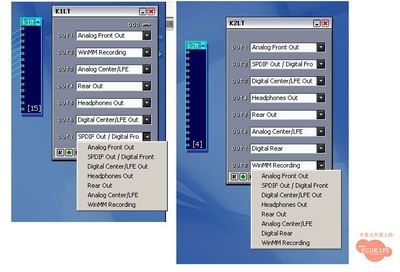首先向大家说声不好意思,早前在坛里说过要写一篇关于KX的教程的,但由于工作繁忙,写写停停,终于无法完成下去,在此深感抱歉,还望大家多多包涵!现将前段时间写下的部分内容贴上来,供大家指正。
序
本文成文之初,本想以“教材”二字命题的,但随着文章的深入,越发觉得自己懂得的越是不足,实在不敢冠以“教材”二字。本文主要介绍几个常用插件的基本功能,没有什么技术含量,但希望通过这几个插件的简介加深大家对KX驱动的理解,为入门KX的网友提供一点参考资料,为高手们提供几段待指正的文字
本文插件以ProFx305里的插件为例,新版本可参考此例
1、SRC
SRC是KX的一个重要输入源插件,它负责选择和控制所有由windows进入声卡的音源(包括由子卡和外置盒输入的音源)。SRC里面有多路端口选择:FXBus0~31(SB为0~15)以及一些子卡和外置盒输入的音源。(图1.1)
在一般应用时我们会发现在windows系统和大多数应用程序只映射出0/1、4/5、6/7、8/9、HQ(SB与A1没有HQ)这几个端口(图1.2),
其他的端口一般只在专业音频软件中才能见到。使用时应用程序的输出端口要与SRC所设置的输入端口一一对应才能正确发声的。如windows系统默认以FXBus0/1输出的,那么DSP里必须有一个SRC设置成FXBus0/1才能接受系统的声音并发送给后面的处理。一般我们会用不同端口来发不同的声音的,如系统用0/1、Foobar用4/5,那么DSP里就要调出两个SRC分别设置成0/1与4/5来管不同的声音。(图1.3)
在使用ASIO输出播放时,信号也是通过这个SRC进入DSP的,用法与上面在WDM下的基本一致,但有几点不同:1、ASIO一般可以获得更低的延时(这个对播放意义不大,对录音的作用后面会提到);2、ASIO的通道是独享的,一个端口同时只能有一个播放器用ASIO播放;3、ASIO同时只能在某一采样率下播放和录音,ASIO控制面板里有44.1、48、96k(括号后面的数字与通道数目有关,SB是44.1、48k)这些采样率选择(图1.4),
96k我现在还不知怎用,播放可以用44.1、48k,录音只能用48k。如果设置成44.1k,那么播放器就只能播放采样率为44.1k的音频文件。
2、K1LT、K2LT
K1LT、K2LT是重要的物理输出终端,它负责接收DSP最终的音频信号并将它发送到各个物理输出去。SB对应的是,A对应的是K2LT(图1.5),
K2LT较K1LT多一些输出。插件左边的端子以两个两个一组由上至下与插件界面的out1~7(8)一一对应,使用时可以根据自己的需要来设置。比如,有一个最终的信号你想它由后置输出发声,你可以将这个信号接到K1(2)LT的某对端子上(如第1对,out1),那么只需将对应的复选框设置成RearOut就可以了(图1.6)。
K1(2)LT上有一个WinMMRecording的通道,它不是直接用于物理输出的,它是将DSP的信号通过PCI总线返送给系统的。在系统声音和音频设置录音设备的KXWave…….0/1就是映射到这个WinMM Recording的一般我们要录音(ASIO录音除外)、UC等,就是通过这个WinMMRecording将外部声音(如MIC)或内部声音输送入系统的。使用时将需要录音(或MIC)的信号接到WinMMRecording上(图1.8),
将录音软件的录音设备或QQ语音的声音输入设置成KX Wave…….0/1就可以录音和聊天了(图1.9)。
3、ADC
ADC是负责选择和控制卡板上外部输入音源的插件(linein、mic等,子卡和外置盒输入的音源在SRC上选择)。其原理图如下:(图1.10-1~2)。
(以上原理图是根据ADC的使用功能推导出来的,不一定正确,请参阅具体的Datasheet。)
从ADC原理图可以看出,A系列有两个A/D模数转换器:ST的codec和飞利浦的UDA(1361T),一般来说使用UDA模数转换器品质要好点。在卡板上的多个模拟输入里,我们可以通过这个ADC插件来选择哪一个输入(或哪几个混合输入)以及由哪个A/D来进行模数转换。从硬件结构上看A系列的ADC是可以让不同的模拟输入信号分配到不同的A/D模数转换器上并同时使用的,实事上这便实现了真正的四声道输入了!(更高级的应用在后面的录音部分会提到)使用时,如果是A系列的,建议用UDA模数转换器,关闭ST的codec的模数转换器。比如:你有两个模拟信号要输入:一个是MIC、一个是电视卡的声音输入,电视卡的声音输入可以接到卡板里的四针插口AUX上,在ADC插件的界面里开启UDA按钮,点亮AUX与MIC按钮并调节他们的音量,左边的按钮与推子可以不用理。然后信号由插件下面的两个端口接出,如图(图1.11)
SB系列只有一个A/D模数转换器:ST的codec,插件右侧也只有两个接线端子。从上面的原理图可以看出,SB系列由于硬件结构他们有一个特殊功能——硬件直接监听,声音进入声卡后直接从前置声道输出监听,这个过程是不经过DSP处理的,DSP只为ADC插件提供操作界面,只需要点亮LINE、CD、AUX、MIC这些按钮并调节上面的音量就可以直接由前置声道输出监听了(图1.12)。
硬件设计上,ADC还有一个特殊性,当选择录音源为StMix或MoMix时,输入的信号会包含DSP里最终输送给Analog FrontOut的信号的,这样如果我们在DSP里面将录音信号接到Analog FrontOut的话就会产生严重的反馈,无法录音了。所以应尽量避免使用StMix和MoMix,使用时需要录那个声音就在复选框了选择那个音源。同样上面例子的情况,MIC与电视卡声音输入,如果电视卡声音不作录音的话则可将它设置成由前置声道输出直接监听,而录音源则选择为MIC,如图(图1.13)
4、ASIO
ASIO是一个映射ASIO通道的插件,它负责将接到ASIO插件上的信号通过ASIO驱动输送给系统的(图1.14)。
一般这个插件只有用专业录音软件时才会用到。ASIO通道与上面提到的WinMMRecording通道的最大不同是,ASIO可提供多通道低延时录音,而WinMMRecording只有两通道(一个立体声)录音。ASIO插件没有调整界面,它左边的端子由上至下按顺序定义好了各个通道,将鼠标移到接线端子上便会出现提示。使用前一定要进去ASIO控制面板里设置好采样率,录音只能用48k(图1.15-1、2)。
比如,有一信号接到了ASIO插件的第1、2个端子上(asio0/1),在录音软件里选择相应的录音设备(sam里的是“KXASIO………..(1+2)”)(图1.16)。
不同录音软件显示有所不同,但一般是按顺序的。对于SB系列由于ASIO通道内部路由比较乱,而且不同型号之间也有所不同,所以建议使用asio6或以上的通道。
5、MX6
MX6是DSP里重要的枢纽插件,它负责对多组信号输入进行选择和音量调节并分配编组输出,实际上可以看作是一个调音台。MX6插件左边有6组输入,右边有4组输出,这些端子与界面对应关系如图(图1.17)。
6组输入中每一组都可分配到4个输出去,从插件右边的端子从上到下分别是:Mian、Rec、Send1、Send2,而从插件界面看右上到下数:第1行按钮是Rec、第2行按钮是Mian、第3行按钮是通道激活开关、第4行的推子是Send2、第5行的推子是Send1,每一个输入通道音量由最下面的一排推子控制。界面最右边的两条推子分别是控制Mian和Rec输出的总音量的,右上角的SWAP按钮是将Mian和Rec输出互换的,PFR按钮是旁路各路输入的音量控制直接将信号送到Mian和Rec输出总音量控制前的。此时,各路输入发送到Send1、Send2前音量控制仍起作用的。来看一个简单的配置,比如有3个输入:Foobar(用SRC4/5端口)、系统(用SRC0/1端口)、MIC输入,假设声卡是5.1输出的,你想听歌用后置输出、系统声音用前置输出、耳麦的耳机用中置输出。配置如下图(图1.18)。
如果想关掉麦克风,而转用耳麦的耳机来听歌,只需要调整一下MX6就可以了,其他插件的设置与硬件连接都不用改动(图1.19)。
SB LIVE!系列可能是全世界卖的最好的娱乐声卡了。它使用与E-MUAPS专业声卡相同的主芯片EMU10k1。可是,他的原厂驱动根本没有发挥EMU10k1芯片强大的运算能力!以来自俄罗斯的发烧友EugeneGavrilov、Max Mikhailov和HanzPetrov为首,与世界各地的一些编程高手组成了一个驱动开发小组,开始了针对EMU10k1芯片的研究。这些高手们终于为使用SBLive声卡来制作音乐的无产阶级音乐制作人编写出了一个专门用来进行电脑音乐制作的专业驱动——这就是kX驱动。kX驱动以其专业的性能和强大的插件功能,已经被越来越多的人所接受。kX驱动不但支持使用EMU10k1芯片的SB-LIVE系列声卡,而且支持使用EMU10k2的Audigy系列声卡,支持Windows98SE, Windows Me, Windows 2000和 Windows XP操作系统。从此,创新SBLive可以完全支持低延迟达到10.66ms甚至是惊人的2.66ms的16通道ASIO(Audigy上是32通道),支持GSIF(也就是可以用GigaStudio了),音效插件模块化,优化的DX接口,图形化的DSP模块操作,软件界面多语言支持,软件界面支持皮肤更换——也就是说,你的SBLIVE!已经脱胎换骨成为了“专业音频卡”了!我们可以用一个便宜的SB LIVE!声卡也可以使用CUBASESX,Nuendo等等必须使用ASIO的专业音频软件。也可以使用最经典的软件采样器GIGASTUDIO。甚至已经有“第三方”的软件高手开发了KX驱动下的吉他效果器插件TubeDrive!音色一般,但是仔细调节一下觉得还挺有意思!但它不占用CPU资源,完全是实时的!对演奏延迟感觉敏感的人,非常有帮助!
需要注意的是:现在市场上卖得很多的“特惠版”的Live!卡是装不了KX驱动的。还有,Audigy的话,只有Audigy豪华版可以装KX。Audigy2装不了。
KX驱动的安装
在安装之前,要确保系统中已经卸载了创新原厂的驱动其他版本声卡驱动,否则会造成冲突或无法安装!一定要卸载干净,卸载后,那个创新的文件夹也要手工删除掉。建议大家最好连WINXP系统自带的LIVE驱动也删除掉,以保证让声卡彻底“忘掉”她自己曾经是创新Live。具体的做法:进入WINXP系统安装目录下的INF目录(如C:WINNTInf或者C:WINDOWSInf,INF目录为系统隐藏目录,一般情况下不会直接看到INF目录,需要在“我的电脑”的“工具”菜单下选“文件夹选项”来修改才能看到。)找到INF目录下wdma10k1.inf文件,将此文件删除!另外,卸载原厂驱动并删掉此文件后,在还没有装KX之前,不要上网,否则系统会再次从微软升级网站下载微软为LIVE设计的驱动。
重新启动电脑,系统将提示找到新硬件的对话框。不要管它,直接双击KX驱动的安装文件。如果是安装于WIN2000和WINXP系统,则不需要装MicrosoftWindows 98SE Quick Fix for AC-3 playback”(快速修复AC-3回放功能)。“kX ProjectSDK”项是kX驱动开发工具包,如果不进行kX驱动的开发,就没必要选择它。安装完成后会自动搜索到你的声卡型号并安装驱动程序。
在完成所有的步骤后,重启电脑,完成kX驱动的安装。这时,我们会发现在系统任务栏中有一个kX图标, 右击该图标会打开“kX Manager”的功能项目菜单,包括kX混音器、kXDSP、kX路由器、Speaker test等。打开音频属性看看,Live的标记已经没有了。也就是说,从现在开始,你的声卡不再是SBLIVE!了,而是一块全新的——KX专业音频卡!!
深入开发KX驱动
但是问题来了!安装KX驱动以后发现KX默认的界面实在是太混乱!搞了半天居然没有声音!更无法录音!极度郁闷!这个KX驱动的默认界面是想要针对所有的用户的所有用途而设计。既然我们用这个“KX专业音频卡”来做“专业”录音。那么能不能为这种专业应用对KX驱动进行优化呢?于是我直接从KX驱动的核心内容——KXDSP软跳线入手,彻底搞定KX驱动!并且不再被KX原有的界面牵着走,重新建立了用于“专业录音”DSP连线模式!实现了完全基于DSP的“听湿录干”,演员独立的监听返送,各个驱动间的直接连接录音等功能,而且思路比较清晰明了,操作方便!希望此文能够让大家在使用KX驱动录音的时候更加明白一些!呵呵!
我先来介绍一下KX复杂的界面与DSP模块之间的关系。
KX驱动最重要的特点在于它采用模块化的设计!所有的功能模块都有自己的输入输出端口,就像真的硬件系统一样。我们需要把这些虚拟的功能模块用“虚拟导线”连接起来才能完成相应的功能。这就使KX驱动的应用极为灵活!个人认为这可能是借鉴了德国CREAMWARE公司的SCOPE平台软件的设计思想。
首先我们打开KX驱动的DSP窗口!如下图,按这个按钮:
现在我们看到的就是KX驱动的默认DSP连线状态。
DSP连线状态
乱七八糟的!这么多连线就像看电路板!谁知道这个东西怎么用?!?!?不要着急,我们只要了解了这几个模块的功能,就可以理解这些连线了!下面我们分别了解KX默认界面中主要的的四个主要模块,prolog,eplog,FXbus和xrouting。只要搞清楚这些模块的功能,就可以破解这些连线的秘密了!
首先看prolog和eplog模块。
在英文中prolog和eplog的意思是前奏和尾声。他们分别代表了SBLIVE!上的所有物理端口和部分逻辑端口,等等!什么是物理端口?什么又是逻辑端口呢?所谓物理端口,就是真实地我们看得见摸得着的各种输入输出口!这些我们在音频卡上都可以看到!比如线路输入输出口,话筒接口等等!而逻辑端口包括各种我们看不见的驱动程序的输入输出口——MME,ASIO输入输出端口!prolog包括SBLIVE!上的所有物理输入接口和一个需要被选择的AC97输入端口(在AC97控制界面中选择,这个后面会详细介绍)。eplog则包含SBLIVE!上的所有物理输出接口和所有的ASIO输入端口。有点乱!没错!就是因为乱,我们才被搞得晕头转向!这两个模块反映到KX的界面,实际上就是那个“Ins`n` Outs”部分!上面是输出控制,下面是输入控制!
“Ins `n` Outs”部分
明白了么?不明白没关系!因为这两个模块设计太烂,我们最后将会抛弃他们,用更好的模块去替代!
FXbus模块实际上是KX驱动最重要的内容——KX路由!它的用途是为各种驱动输出端口分配一个逻辑端口!也就是说。ASIO,MME,WDM,GSIF的输出是不能直接显示在KX驱动中的!需要把他们指定到相应的FXbus上才能工作!
在KX驱动中,MME,ASIO逻辑端口必须分配到FXbus中才可以获得“真实的”端口。FXbus一共有16条总线,也就是说我们可以把MME和ASIO输出口分别通过这16条FXbus输出(Audigy的FXBusX模块有32条FXBus输出)。SBLIVE!内置的合成器音源也要通过他来分配端口。在FXbus的默认设置中,MME的输出口通过FXbus0、1实现,ASIO1、2通过FXbus2、3实现,SBLIVE!内置的合成器音源通过FXbus4、5实现!另外还有AC3的输出端口也是通过FXbus实现的!在KX驱动中,GSIF驱动的输出与MME,WDM都是共享的!
在下面这张图中显示,在KX驱动默认状态,Wave0/1(也就是MME0/1,WDM0/1,还有GSIF0/1)它们的输出是通过FXBus0/1来实现。在这张图中,显示Wave0/1是从FXbus0/1端口输出,同时,他也可以被发送到FXbus13/14上。
图
而ASIO0/1是通过FXBus2/3输出的!如图:
图
而对于以前SBLIVE!的两个内建的SOUNDFONT音源则是通过FXBus4/5输出的。甚至,你可以分别指定每一个MIDI通道都有自己的声音输出!这个功能十分有用,也就是说,你能同时分轨对16个MIDI声部同时录音!!!这能极大的提高效率!!!如下图:
图
FXbus模块非常重要!没有它就无法让KX驱动发出任何声音。他是KX的核心内容!
现在,有了prolog,eplog和FXbus三个模块,我们实际上已经可以录音和监听了——直接把相关端口连接起来就可以了!
例如,实现从AC97线路输入口到ASIO程序的直接监听录音
图
现在我们可以录音了!但是放音的时候还要重新调整线路!这肯定是不行的!我们如果有一个调音台来混音,能够监听和选择录音来源就好了。那么,我们还有一个xrouting模块是不是可以完成这个调音台的任务呢!
关于xrouting模块
很遗憾!本人认为这个是KX驱动默认界面最大的败笔!xrouting本来想成为一个“想要把所有的信号都输入进来的”超级调音台,它对应的KX驱动界面就是所谓的“录音”部分。但是因为它并没有给所有的端口分配控制,因此让人搞不明白!我被这个“录音”部分搞得糊里糊涂!而且这个3538Beta版驱动好像还有BUG,即使我将所有的推子推起仍然无法对AC97线路端口录音,我更改了他的连线才实现录音功能!这个xrouting模块设计实在不怎么样!更可恶xrouting模块的录音输出混合了所有的声音,我们需要的和不需要的声音都被录音!信号质量严重下降!
返过头来我们再看那些效果器的连线就更乱了!完全没有实现我们用KX驱动的根本目的——给我们这些专业人士作“专业”录音!难道没有办法了么?嘿嘿!我们的俄罗斯发明家们早已经为我们想好了!他们准备好了一些专业的模块,只等着我们将它们连接起来,配置一个专业的KX工作模式!让KX驱动真正位无产阶级音乐家们服务!
全面改进KX驱动的默认工作模式
首先,我们要保留了FXbus模块,如果你用Audigy,那么可以把FXBus模块换成FXBusX模块获得32通道的FXBus!
然后我扔掉KX驱动默认的其他所有模块!什么prolog、eplog,当然还有xrouting模块!然后我们在DSP界面内点击右键,添加以下几个模块,分别是:Src模块(物理输入端口选择),k1lt模块(物理输出端口,MME的逻辑输入端口包含在这里),ASIO模块(ASIO逻辑输入端口)。还有一个MX6模块(12路调音台!12路输入,1立体声母线,2编组,2辅助)!这几个模块分别替代了以前prolog,eplog和xrouting模块的作用!
其中Src物理输入端口模块替代了prolog模块!它通过一个下拉菜单实现物理端口录音源的选择!如下图。
图
可是我这样只能选择一个立体声录音源啊!没关系,我们可以同时添加多个Src模块!考虑到对于SBLIVE!数码版音频卡只有那个线路输入口还算有点儿意义,有2个通道输入我已经知足!用Audigy的朋友可用端口可以更多,但是请注意,AC97录音端口是要在AC97界面里进行选择的!如图8!注意AC97界面中下面的那几个输入源一定要选择为“静音”,而“Gain”推子下面的开关则一定要打开!如下图。
图
k1lt物理输出端口模块替代了原来eplog的部分功能!如下图。
图
怎么样!这个一目了然吧!需要注意的是MME的逻辑输入端口包含在k1lt模块里!也就是说如果我们要用COOLEDIT录音就要把音频信号连接到k1lt的13和14端口上!当然你也可以自由更换位置,因为k1lt物理输出端口是可以任意调换的!这简直太方便了!
这个ASIO输入端口能够完成16通道的ASIO输入连接!如下图。
图
需要注意的是,KX驱动并不同事都打开这些ASIO端口,需要到KXASIO设置窗口打开这些ASIO端口!为了不过多地占用资源,我们一般选择有2进2出的ASIO端口就可以了!,如下图。
图
现在,输入输出端口都已经齐备!我们需要用MX6模块将这些模块连接起来!用它要替代那个失败的xrouting模块工作!
我们先看看MX6模块和MX6调音台。
MX6调音台
12个红色输入端分别对应调音台IN1到IN6的6个推子。8个蓝色的输出端口从上至下分别是立体声MIX母线,Rec立体声录音编组母线,立体声AUX1和立体声AUX2!每个通道都有3个开关分别是
—发送到Rec立体声录音编组母线,
—发送到立体声MIX母线,[E]通道开关,必须打开他才能激活通道。每个通道的S1推子和S2推子是分别控制发送给立体声AUX辅助1和立体声AUX辅助2的音量。[RECMON]开关用于对Rec立体声录音编组母线监听。电平表默认监视立体声MIX母线。当按下[Vu=REC]开关时则监视Rec立体声录音编组母线的电平。
图
下面我们以MX6为中心连接所有的输入输出和效果器等设备。
先提一下KX连线的基本规则。蓝色的端口都是代表输出。而红色端口代表输入。一个输出端口可以连接多个输入端口,而一个输入端口只能有一个输出端!我们首先看输入部分的连线。
调音台输入1/2连接到,这是。调音台输入3/4连接到FXBus2/3。这是ASIO逻辑输出指定的端口
FXBus4/5,也就是SBLIVE!合成器的输出端口连接到调音台的输入5/6,Src物理输入端口连接到调音台输入7/8,调音台剩下的两对立体声输入口9/10和11/12分别被混响和延时效果器的效果返回占用。这样,对应到MX6的调音台界面上:
IN1——FxBus0/1,MME输出信号
IN2——FXBus2/3,ASIO输出
IN3——FXBus4/5,SB LIVE!合成器的输出
IN4——Src物理输入源
IN5,IN6——混响和延时效果器的效果返回
再看输出。考虑到MX6没有MIX总输出控制。我让MIX母线通过一个StVol立体声衰减后再进入到k1lt指定的物理输出端口连接监听音箱。REC录音编组母线同时输出给MME和ASIO逻辑输入端口,实现录音功能。而MX6的辅助1则同时发送给混响和延时效果器——只要控制效果器的返回量就可以控制效果强度!最后辅助2发送给演员的耳机放大器共演员监听!我们可以完全设定一个独立的混音给演员!这个很重要!因为我们就可以利用[RECMON]开关实现对声源的独奏监听而不影响演员的监听。Peak模块用于监视Src物理输入端口的信号输入电平。
这样,我们就可以像用真实的调音台一样来使用这个MX6调音台了,虽然它是虚拟的!
图
这是一个用ASIO程序录音的例子,设置调音台,实现完全基于DSP的“听湿录干”,演员独立的监听返送。
MX6调音台的应用还可以很方便地实现的对不同的驱动程序间的录音。我们知道IN1的信号来自电脑KX驱动FX BUS1,FXBUS1是传输WINDOWS MME驱动的输出,GIGASTUDIO 的GSIF驱动输出也是通过FX BUS1,而IN2的信号来自FXBUS2 的ASIO的输出。根据我们的连接,MX6的Rec BUS的信号则直接进入到ASIO IN和Windows的MMEIN录音输入端。这样当我想要用CUBASE的ASIO输入直接对MME或者GSIF输出的信号进行录音,只需点开IN1的通道上面那个
开关即可!需要注意的是不要打开录音软件上的直接监听,否则可能会形成信号环路产生反馈啸叫。还要注意同时要关闭其他通道的
开关,否则你会得到各种驱动的声音和AC97线路口输入声音甚至效果信号的混合物,那就没意思了!
怎么样!大家明白了?如果感兴趣大家可以到本期光盘上找到这个实例的KX设置文件。导入即
KX驱动包含了一个吉他效果器TubeDrive,用了一下,还不错!绝对0延时,呵呵!我在录制时只是用它做监听,而原始信号可以直接绕开他进入ASIO输入,让CUBASE直接录音。然后等后期制作的时候用Amplitube,GuitarRig等等软效果器仔细制作音色!怎么连线大家可直接倒入我做好的一个KX设置看一下,声音很一般,但是他的优点是完全实时,没有任何延迟!你甚至可以直接把多个TubeDrive串联起来,做出更失真音色。![[转载]KX驱动几个基本插件简介 kx驱动降噪插件](http://img.aihuau.com/images/01111101/01031527t013d7c20e2269c85cf.jpg)
总体来说KX驱动超出了我的预想。在这么便宜的声卡上实现了专业音频卡的一些功能!当然,如果你有Audigy就更好了!实现的功能更多。因为LIVE!的DSP寄存器是128个。而Audigy是256个,也就是说,在Audigy里可以添加和使用比Live多一倍的效果器插件,呵呵!
但是说老实说,这个东西还是只能玩完而已。音质就不用提了,16bit录音是SBLIVE!的极限。重要的是,KX驱动的ASIO性能是比较差的。我的电脑,如果使用专业音频卡,可以轻松的实现5ms的延时。而使用KX驱动,则要到10ms才能稳定工作。而且KX驱动的操作、使用还是比较麻烦,考虑到很多KX使用者并没有专业知识,这对使用KX驱动有一些困难。能搞定KX驱动的朋友估计可以很快上手CREAMWARE专业复杂的SPF平台!
我做了2种KX驱动的DSP连线模式文件,分别是KXPRO1和KXPRO2.其中KXPRO1适合一般的录音用户,KXPRO2适合吉他手。事实上KX驱动还可以有更复杂的连接和应用。比如可以给吉他声音加上压缩、均衡,合唱等等。一个字,玩!
KX驱动把SBLIVE!的能力基本上开发出来了,真的应该感谢远在俄罗斯的KX驱动的开发者!写这个文章的目的是希望大家都来学习电脑音乐。如果你手里有一块SBLIVE!那么装上KX驱动,就可以体验专业音频软件的乐趣了!虽然它的性能还是差一些,但是我们已经可以用它开始玩儿电脑音乐了!至少能在家给自己录个小样给朋友们听听!这是很有意思的事情啊!
[实战kX驱动之输出设定]
1. AC3输出的设置
kX驱动的音质虽然有可圈可点之处,但驱动接口上不支持游戏的EAX音效和DVD的AC3播放却是最大的弱点,难道真的不能支持吗?经过仔细阅读帮助文件,发现原来要手动设置kXDSP才可以软件方式实现这些功能(EAX音效是通过模拟方式实现),但注意:我的连接方法没有将前后置声道交换,请将图4中“前后置声道交换”的勾去掉后再设置。
首先启动kXDSP面板,因为SB-LIVE的GPRs寄存器(一般效果寄存器)数量有限,只有256个,而Audigy有512个,要实现AC3输出必须舍弃某些不常用的功能,首先要反解释“chorus”插件和“Xsumm”插件,将占用的GPRs寄存器挪出来,这两个插件是主管“合声”效果的。然后在空白处单击鼠标右键,添加“环绕”下的“Prologica”插件(图9),这是AC3逻辑解码插件,通过它就可以还原AC3信号到5.1通道。
(图8)
(图9)
接下来用鼠标左键点住DSP窗口内10 Band EQ插件的lot接口不放(就是10 BandEQ插件左边的上面的那个接口,鼠标移动到上面就可以看到),拖出一条线到Prologica插件的Lt接口将这两个接口连接起来,10BandEQ插件的rot接口连线到Prologica插件的Rt接口,这个操作是将前置左右声道信号用虚拟的线连接到Prologica插件的左右输入通道处理,通过插件的算法处理后,将信号从右边的5个通道输出,分别是前左通道、前右通道、后左环绕通道、后右环绕通道和中置通道,后左环绕通道、后右环绕通道和中置通道分别连接到epilog的out8、out9和out17。前置左右通道不需要经过Prologica插件处理,所以通过10BandEQ插件直接连接到epilog的out0和out1输出到物理的前置左右声道,如果经过Prologica插件处理后再输出到前置左右声道,声音会出现失真(图10)。
(图10)
这样就实现了5声道的输出了,但还缺少一个低音信号输出,还需要添加一个“EQ&滤波器”里的“EQLowpass“插件,通过它来做低音分频。但低音输出通道只有一个,而“EQLowpass“插件是两个通道输出,就需要再添加一个“基本”里的“Summ”插件来合并两个通道为一个,然后连接到epilog的out18(图11)。双击“EQLowpass”插件就可以调节它的参数,可以微调低音的分频的频率和延伸的宽度,这样就能针对自己的音箱调节到最适合的效果(图12)。使用4声道LIVE的朋友可以不需要增加“EQLowpass“插件,也不需要连接中置通道到out17。
(图11)
(图12)
通过上面的设置,现在所有输出的声音都转为5.1声道输出了,效果类似创新驱动中打开CMSS功能,后置声道输出转为环绕声。但播放DVD和游戏需要一些特殊的设置:任何DVD播放器都必须选择2声道输出,否则只会输出杂音,POWERDVDPRO里选“杜比环绕兼容混音”效果最好。AC3的解码还原效果特别是环绕效果比创新官方驱动表现要好!并且支持DTS解码,但对DTSCD的后置输出定位不正确。在支持EAX或者A3D的游戏中必须选择2声道、立体声或者DirectSound输出,如果选择别的音效则无法得到正确的5.1声道输出效果,有的游戏还会出现无法运行的问题。
原理分析:
到底AC3解码是如何实现的呢?为什么只是通过前置通道的输入就可以解码AC3的5.1声道信号呢?
因为首先将DVD播放软件都改为2声道了,但2声道的信号里都包含了5.1声道的信号,只不过输出到2声道而已,最主要的还是靠“Prologica”插件的AC3解码算法,这就好似绕过了播放软件的声道分离解码程序,通过这个插件利用EMU10K1、EMU10K2芯片强大的运算能力来软件解码AC3信号。
那游戏的EAX 5.1声道又是怎么还原的呢?
游戏的EAX支持首先要检查声卡驱动是否支持EAX音效,如果不支持就会屏蔽掉EAX选项,但声音信号里包含的EAX定位信号并没有屏蔽,我猜想“Prologica”插件是通过模拟EAX算法解码还原5.1声道定位信号的,或者利用杜比逻辑算法来分离声道信号的,定位和声道的分离都很类似EAX音效。
[kX驱动之插件应用与感想]
初装kX驱动的音质、音色我很不喜欢,相对于创新官方驱动在高音上偏暗,人声上表现突出,但偏硬,低音分频点太高、太浮,弹性不够,而kX驱动本身带的10段EQ默认状态下音色并不是很好。刚开始的几天耳朵听的很不舒服,听久了很疲劳,感觉声场拉不开,有种蒙着布的感觉,声音很大,但又感觉某些乐器声音出不来。但通过一段时间的使用发现,把EQ的Input调低到-5.8dB左右(图13),音色开始柔和、耐听了,原来10段EQ的这个Input是控制声场大小的。通过适当调节,感觉音色又是另一番天地,对kX驱动的EQ调节又有全新的认识。有的朋友也许不习惯EQ的10段调节,其实驱动里带了象创新驱动一样的高、低音增益调节插件,就是“EQ&滤波器”里的“Timbre”插件,不过LIVE声卡因为GPRs寄存器大小的关系,如果要与10段EQ一起用的话,就又要牺牲“StereoChorus”插件了(和声效果器),将“StereoChorus”反解释后,再添加“Timbre”插件。建议与10段EQ配合使用,效果比较好。从10 BandEQ的lot和rot分别连线到Timbre的inl和inr,再从Timbre的outl和outr分别连线到epilog的out0和out1,然后在插件上双击可弹出参数设置界面(图14)。
(图13)
(图14)
kXDSP还有重新初始化DSP的功能,在DSP面板空白处单击鼠标右键即可看到。这是非常实用的功能,因为kX驱动也有“声卡疲劳”现象,用初始化功能后,音质和各种插件又恢复到了刚装驱动的状态,这样就不需要重复安装驱动了。自己设置的各种参数和DSP连接还可以保存下来备用(图15)。
(图15)
kX驱动虽然在频响曲线上明显好于创新官方驱动,但音质与创新官方驱动相比,在乐器细节表现和乐感表现上稍嫌不足,感觉收的太快,估计主要原因是创新驱动中的八点插值专利算法,对细节做了一定的修饰,使其驱动表现加细腻、圆滑。而kX驱动力求还原真实的声音,人声上表现的很好,饱满、有力,乐器的真实感很好,但真实的声音不一定都好听。kX的DSP面板也做的非常专业,将声卡的物理连接图形化,再通过软件方式的插件连接来实现各种不同的输出和音效,很有DIY的味道!而创新的EAX控制面板在易用性和丰富的参数调节上更胜一筹,但没有DSP面板里随意配置插件那样灵活,在DSP面板里只要GPRs寄存器数量够的话,对每个独立声道都可以做单独的高、低音调节,甚至可以添加各种不同的音效,但DSP面板空间太小,插件增多后摆放和连接都不方便。在有时候操作插件会出现一些莫名其妙的问题。希望kX驱动能在改善音质的同时也改善一下操作界面的易用性和稳定性,相信这样会有更多人使用和喜爱她的!
创新声卡装了Kx驱动用Giga音色,如何在kx驱动下录音!
在kx下可以录制人声,只要recording(带红点的小喇叭)中第二列(波形录音级别)音量推子拉到底就行了,这时只录人声,无伴奏音乐声
KX驱动和各种音乐软件挂接的设置简图
先到advanced选项卡,把Driver Mode改为ASIO,然后点OK,退出Sonar6(退出后才能生效)
再打开Sonar6,还是进入那个菜单,到advanced选项卡,把下面的device设成 kX ASIOSB(或CT)XXXX。
然后看General选项卡,Playback Timing Master等设置都用kX ASIO。下面那个采样率设置SamplingRate,如果需要录音,必须选成48000。如果不需要录音,选成44100和48000都可以(其它软件也是一样,因此下文不再详述)。但要注意,不管选择哪种,kX驱动的ASIO的设置必须要和所选一至,不然就会不出声或出错。此时你可以单击ASIOPanel打开kX的ASIO控制面板进行驱动方面的设置,以适应软件需要。
如果说,你只是制作音乐,不录音,那么用44100就可以了,这样的好处是混好之后,就是标准CD格式。如果需要录音,必须用48000,因为创新Emu10KX芯片的ASIO模块只支持48000的摸数转换。如果要进行音频制作,那么就绝对不能在两种采样率下来回切换制作,否则工程文件会变调变速(FLsutio除外)。
2.FL studio 6 (音频MIDI制作,混音)
FL studio是我最喜欢用的软件。这个也比较简单。打开图中的Option->AudioSettings菜单。
把Output改成kX ASIO Driver。Sample rate(Hz)跟据需要设置。单击Show ASIOpanel也可以对kX驱动进行方便的设置。
3.Nuendo 3(MIDI制作,音频制作,录音,混音)
这可能是目前国内录音棚用得最多的软件。
按图中所示,打开Device->Device Setup菜单。
在打开的窗口中,左边选中VST Audiobay,右边选择kX ASIO CT(SB)XXXX
在其下后个子分支kX ASIO CT(SB)XXXX中,可以看到右边有Control Panel,点此打开kX驱动设置。
采样率的设置在工程文件设置中,这种方式是更加严格的,可以把采样率的情况保存在工程文件中,先打开(或新建)一个工程文件,然后如下图,打开Project->ProjectSetup...
在打开的窗口中,可以对工程文件进行详细设置。
我觉得Nuendo是最慢的软件。我从来不用。
4.Sibelius 4(已安装NI音色播放器)(乐谱排版)
如果不安装NI音色播放器,跟本用不到音频设置。
第一步,要把NI Kontakt Player作为默认MIDI输出设备。
如下图打开Play->Playback and Input Devices...
在打开的对话框中,点击YES或NO可以对设备开关进行设置。
确保只有KontaktPlayer为Yes,单击TEST可以听一下设备是否发声。Sibelius对于设备版本的要求是比较研的,如果不发声,要找找是不是版本不匹配。SibeliusV3,V3.14,V4,V4.1.5所用的Kontakt都不一样,要找到应该版本的KontaktUpdate升级到匹配的版本,才能正常使用。
第二步,对Kontakt进行音频设置。
打开(或新建)一个文件,如下图单击菜单Window->KontaktPlayer打开对话框。
再单击AUDIO SETUP打开音频设置进行设置即可。
5.Adobe Audition2.0(音频制作,录音,混音)
如下图,单击Edit->Audio Hardware Setup...打开音频设置对话框。
在三个选项卡上,把每一个的Audio Driver都选成kX ASIO就可以了。
6.Samplitude 8(音频制作,录音,混音)
单击Options->System(如果已经打开了工程文件,择是Options->System/Audio)按快捷键Y也可以
按图中设置即可。
和Nuendo一样,Samplitude调采样率也是在工程文件属性里。
如下图打开菜单Options->Project Option...
在打开的对话框中,左边选最上面的选项卡。其第一项就是采样率。
7.Reason(MIDI音频制作,混音)
单击Edit Preferences...
在打开的对话框上方的复选框内,选择Audio
按图中设置即可。
高音甜,中音准,低音沉 —— KX驱动让Live焕发青春!
买回来之后,觉得用了4年的SBLive!数码版(2001年2月购买)效果太差,噪音大,数码声严重,于是找出了98年的花王Yamaha724,听音乐明显比Live!要好。于是半年来就用着724了。
用724加A200Gold也有一个缺点,当从音箱换到耳机时候,不得不到机箱后边拔线,很麻烦。而我不想用延长线,那样会导致信号衰减。
上周新买了pc,终于也能用上前置USB和音箱接口了。不过,使用前置接口,依然会有信号衰减,并且由于前置接口的延长线是从机箱内穿过的,电磁辐射严重。
苦思冥想,终于有解决方案了:把5.1声道的Live!声卡重新换上,主声道的输出直接接A200Gold,环绕声道的输出接到前面板来,然后在前面板上插上耳机。这样一来,只要通过驱动程序切换主声道、环绕声道的输出,就可以实现音箱、耳机的切换了。
不过Live!的效果依然不理想啊,winxpsp2自带的驱动只有标准的2.0输出,原厂驱动才能切换声道。原厂驱动的效果还不如winxp自带驱动。。。
又想起了N年前的APS驱动那些东东,搞得天天死机。。。
由俄罗斯音频爱好者开发的KX驱动终于发布新版了!(俄罗斯程序员很nb啊)KX驱动是由linux平台移植过来,以EMU101K芯片为核心的专业音频卡进行开发,充分发挥了DSP的强大功能。
新版的KX驱动非常易于安装,比我当年第一次装kx,好用多了,装上至少能出声,不用太复杂的调整。
主面板。切换主声道与环绕声道的就是标有fx字样的右侧的按钮。
模拟、数字的各通道输入、输出。
录音。
AC97兼容性测试。
混响与回声效果。(这个可是依靠硬件ASIO实现了ms级延迟的,不是杂牌音箱那个3D按钮能比的。。)
SoundFont波表合成。我加载的是APS专业声卡附带的8MB波表。
DSP,勉强了解一下就可以了,具体很难弄懂。。。。
DSP路由。。
插件。
高级选项。
kx驱动使用vst插件时时监听和在线唱歌
kx驱动使用vst插件时时监听和在线唱歌
创新声卡kx驱动内置了不少的效果插件,但和vst的比起来还是有不小的局限性,
虽然在专业软件下,录音可以实现vst效果的听湿录湿,但如果想在线唱歌就很
麻烦了,现在有vsthost这个vst插件的宿主软件,就能实现kx调用vst并时时监听和在线k歌了。
注意点有几个
1.kx route设置中,分两级输入源,首级是最原始的麦克风信号和音乐源信号,次级输入源是通过vst效果插件处理后的麦克风信号和音乐源信号。
2.经过试验,现在实现了1路麦克风和1路音乐源信号分别上vst效果然后再分别
返回到kx route的次级输入源里。
3.我的是live!0060的声卡,正常使用延时最小值是2.67ms,若再小就会爆音,故退一步选择4ms以求稳定和设备安全。在4ms的情况下,麦克风加vst效果,听不出有延时现象。
4.kx驱动的asio模块和专业声卡的asio界面还是有区别,所以首输入源连接kx驱动中的asio模块通道与vsthost 的asio controlpanel中的输出通道相同而不是输入通道相同。可以这样理解,正常情况下,音乐源因该是注入到vsthost的输入通道,然后加入vst效果器之后在从vsthost的输出通道输出到声卡的输出通道。
5.kx驱动中 fxbus 0/14/5这两组通道可能是windows系统的播放器默认通道,在vsthost中要避免使用。
如何实时加载VST效果实现网络K歌
在很早的文章里,我们已经讨论了关于创新声卡设置,kX驱动设置,以及kX驱动DSP线路图的设计连接、实时加载Dx效果实现网络K歌的内容。最近的文章里,我们又介绍了ASIO,VST相关的一些知识。随之而来的一个问题就是:既然VST效果在录音后期制作上,相对于DX效果有着不可比拟的优势,那么我们是否可以利用VST效果来唱歌呢?答案是肯定的,现在我们就来介绍一下基本的实现方法。
基本的原理,大致如此:VST的宿主通过声卡驱动的不同ASIO通道,获取麦克和伴奏的音源,在录音软件里进行了实时效果处理之后,将处理后的麦克和伴奏声音混合输出给系统的录音通道,从而实现实时VST效果加载进行网络K歌。
一、VST宿主和声卡的选择
上一篇的关于VST效果的文章里我们说过:“能够使用这些VST插件的音乐软件我们称为VST宿主,常用的有Samplitude(7.0以后的版本),CubaseVST32,Cubase SX,Nuendo, Wave Lab,FruityLoops,Orion,Project5,Audition等等”…… 在本文,我们介绍的例子用到了Audition 3和Nuendo3/Cubase。关于声卡,分为专业声卡和民用声卡(本文里只探讨创新SB系列声卡)。品种繁多的专业声卡,理论上,以录音后期混缩为目的的话,任何一款,都具备比民用声卡更加高的采样率,能获得比民用声卡更加真实、高品质的声音。然而,从实时加载VST效果进行网络K歌的角度来看,有一个关键问题值得我们考虑:经过VST宿主处理过的声音,如何再反馈给声卡驱动输出到系统的录音通道?经过众多玩家的实践证明,并不是所有的专业声卡都能实现这个功能的。本文推荐的是ESIJuli@,MAYA也是可选的型号,通过它们DirectWire 3.0(MAYA44的是DirectWire 2.0)的专利技术实现ASIO输出反馈给MME或者WDM的功能,实现实时加载VST效果。
关于民用声卡,我们这里讨论的是用户最多的创新SB系列声卡,是否也同样可以用来加载实时VST效果进行网络K歌呢?答案同样是肯定的。关键也在于:经过VST宿主处理后的声音,如何输出给声卡驱动并且在声卡驱动里实现混音输出,并且不产生回路啸叫,我们将在下面详细探讨这个问题。
二、ESI Juli@声卡,和Audition 3组合的实例
首先,我们要在ESIJuli@的控制面板里设置好DirectWire的跳线,这里是通过软件来实现跳线功能,也就是通常所说的软跳线。
如图中所示,将ASIO的输出通道1/2(立体声的左右两个声道),连接到MME的输入通道1/2,然后再输出给MME的输出通道1/2,通过这样跳线,就实现了,将ASIO输出通道1/2的声音输出给声卡。这样,经过VST宿主音频软件处理过的声音通过ASIO通道输出就能反馈给系统了。
这里我们用的VST宿主是Audition 3,将麦克输入音轨1,伴奏输入到音轨2,将它们的输出通道都设置为ASIO out1/2。剩下的工作,对于经常用ASIO通道录音的用户,就再熟悉不过了,和录音后期效果制作基本类似。
加载VST的效果器,选菜单窗口-效果格架(Windows-EffectRack,或者热键Alt+0),打开效果格架的界面,如下图所示:
在音轨1的麦克音源上,我们选用了Ultrafunk fxEqualizer R3, D82 Sonic Maximizer,Ultrafunk fxCompressor, Ultrafunk fxReverbR3,分别进行均衡,激励,压限,混响效果的处理……
在各个效果器的设置上,因人而异,在本例里,由于UC高音质房间的缘故,在6800Hz位置做了一个-10dB的衰减,每个用户可以根据自己设备,声音以及应用场合的情况,修改相应的参数。
设置好以后,切记要在音轨上点亮录音那个红色按钮,打开监听,只有在ASIO通道打开监听的状态下才能实现实时VST效果的加载,因为在这个状态下加载的效果声音能通过ASIO输出通道输出。同时确认效果格架上选择的VST效果器的开关处于打开状态,并且都加载到正确的音轨上。通过上面的跳线,VST宿主处理后的声音输出给声卡的录音通道,才能让其他人听到实时的效果。
同样,Nuendo/Cubase以及其他音频软件的用户,也可以用那些软件,设置好输出通道为ASIOout1/2,也可以实现用实时VST效果网络K歌的功能。
三、创新声卡kX驱动,和Nuendo 3组合实例
看完上面的例子,是否对这样的唱歌方式感到新奇,而有一种跃跃欲试的感觉?但又苦于自己用的是创新SB系列、或者板载集成的民用声卡,不知所措呢?下面我们就创新声卡的情况,进一步探讨如何实现这个功能。
因为上述的一些专业音频软件作为VST宿主,只能通过ASIO通道实时监听效果,所以,我们必须要考虑的问题就是:声卡如何分离伴奏和麦克的ASIO通道,以及如何将这些经过VST宿主处理后的声音再返回到声卡的驱动里,进行混音输出。
1.板载声卡、创新官方驱动和游飘驱动
开始之前我们讨论一下板载声卡、创新声卡官方驱动如何获取ASIO通道的问题。
周所周知,板载声卡的驱动本身不支持ASIO,那么是否有一个办法获取ASIO通道?我们可以通过软件模拟的ASIO通道来实现,例如:用一个叫ASIO4 all的模拟的软件(见www.asio4all.com),在板载声卡上也可以模拟出来两通道的ASIO。但是,我们如果只有2个ASIO的通道,也就是说只能输入一个麦克声音到VST宿主,而剩下的伴奏,不能输入给VST宿主程序,这样的状态下,我们开启声卡的混音,以求将VST宿主处理后的麦克,和伴奏混合之后,一起输出到声卡的录音通道。这样出现的问题就是,麦克声音会在经过VST宿主处理后返回到系统,再经过混音输出,又回到VST宿主,形成一个回路,当音量大的时候产生啸叫。因此,此方法行不通。
那么用创新声卡官方驱动或者游飘驱动的用户,是否能实现这个功能呢?在使用Audition,Nuendo/Cubase的过程中,有些创新声卡用户会发现自己的驱动里也显示有CreativeASIO的选项,表面上选用这些驱动可以实现专业声卡的ASIO通道加载VST效果进行唱歌的功能,而实际上我们仔细看下创新的ASIO驱动里,输入输出的通道,没有将麦克和伴奏2个音源分离开的手段,例如在千千静听里,只能选择CreativeASIO或者Creative ASIOHQ之类的选项,而没有提供一个单独获取伴奏音源的ASIO通道,以期在VST宿主里分离开麦克与伴奏音源。因此我们也不考虑用创新的官方和游飘驱动。
2.创新声卡kX驱动的实现
前面的文章里,我们已经介绍了创新声卡kX驱动的设置,以及DSP线路图的设计问题,我们知道,通过kX驱动,我们可以设置输入ASIO的音源信号。要实现伴奏和麦克声音的分离,很简单的做法,就是,分别用SRC和ADC连接两条线到ASIO的不同输入端口。例如下图:
SRC设置成FxBus0/1,是系统的波形,输入到ASIO的0/1通道;ADC是麦克的音源,输入到ASIO的2/3通道。在VST宿主程序里,建立两条音轨,一条输入设置为ASIOin 0/1,一条设置为ASIO in 2/3,两个输出到ASIO out2/3。这里要注意的是,kX驱动的DSP插件里,ASIO只有物理输入通道而没有物理的输出通道,这些ASIO输出通道,是在kX的路由里设置的,如下图,我们设置ASIOout 2/3为FXBus 2/3:
这样设置好以后,那么对应ASIO输出通道2/3(这是逻辑通道)的物理通道就是FXBus2/3,那么如何在kX驱动里获取这个通道声音,就是很简单的事:添加一个SRC,设置为总线通道FXBus2/3,如下图:将该通道声音输出到k1lt的录音通道WinMMRecording所对应的物理通道。
通过这样的连接,伴奏和麦克通过ASIO in 0/1,2/3输入到VST宿主程序,处理后,输出给逻辑通道ASIO out2/3所对应的物理通道FXBus 2/3,再由一个SRC插件获取它,输出给WinMMRecording通道,这样就实现了麦克和伴奏的彻底分离以及ASIO通道返回到系统录音通道的功能。
剩下的就是类似的工作,在VST宿主的音频软件里,对麦克的音轨加载实时的VST效果器,这个实例里我们用的是Nuendo/Cubase:
在每个音轨的左边列表:插入效果里,可以看到加载到该音轨的效果器列表。这个例子里,对麦克获取的人声加载的VST效果包括:Q6-ParagraphicEQ(图形化均衡),TubeVST(胆管模拟器),TRacks Compressor(压限器),最后为了分析声音加了一个PAZAnalyzer做分析参考。经过加工后的声音混合伴奏音轨的伴奏,输出到ASIO out2/3,就可以实现网络唱歌功能(切记,要点亮监听的按钮)。关于Nuendo/Cubase软件的用法,我们不再多说,请大家参考以前我们的文章里的视频教程。
一般来说,习惯了用千千静听和Winamp唱歌的用户,会觉得它们有实时的歌词等功能,网络唱歌时候非常方便。而这个实例里,我们用到的ASIO输入的伴奏音源是系统音,也就是说,在唱歌过程中,除了播放器出来的伴奏外,任何计算机系统出来的声音,比如说UC、QQ、MSN的消息声音,上下线的声音,都录进去了。有没有办法利用kX的通道来获取一个完全独立于系统音的伴奏音源通道呢?回答自然是肯定的。
在我们这里例子里前面用到的输入到ASIO in 0/1的插件是SRC 14号,设置的是FXBus0/1,要实现伴奏的独立,我们将它设置为FXBus 4/5,同时在千千静听音频设备设置为kX Wave SBxxxx 10k24/5,如下图所示:
这样设置好,保存,关闭。以后千千静听放的伴奏就直接进入了ASIO的通道,送到VST宿主程序,进行混缩,再通过ASIO输出通道2/3,返回到kX的FXBus2/3,再将它输出到WinMMRecording通道。期间任何系统的声音,都不会干扰到录音过程里的麦克和伴奏,都不会让别人听到。
通过上面的实例,相信大家已经体会到kX驱动通过对ASIO通道的灵活控制,完全可以实现专业声卡可以做到的事情。我们已经给大家提供了一个用创新声卡加上kX驱动,实时加载专业VST效果进行网络唱歌的方法。有精力的朋友可以进一步研究,挖掘更加多更加复杂的方法,体会一下kX驱动赋予创新声卡用户的强大控制权带来的奇妙感觉。
如果有兴趣的话,可以用一个调音台,将听歌的播放器,麦克,系统音,电影的播放器,ASIO输出反馈来的声音……分离到独立的通道,实现彻底的独立,相互之间互不干扰,还可以选择自己听哪个声音,让别人听哪个,比如说自己一个uc号在麦上放歌用一个通道,而自己却开着电影在听电影的声音(设置为另外一个通道)。同时,系统默认的FXBus0/1的声音你选择不监听,不输出到录音通道,房间里的人只能听到你的播放器的歌曲,听不到你的电影声音也听不到你系统其他声音,这样的感觉是不是很奇妙?好了,再说下去就变成如何走私的百科全书了,这可不是我们希望看到的。作者仅希望通过文章里的例子,起到一个抛砖引玉的作用,能激发大家对知识的兴趣,挖掘出来更加多更加有用的功能,以满足自己的不同要求。如果能达到这个目的,那么笔者的一番苦心也就没有白费了。
现在网络上使用创新声卡的很多,目前最流行用KX驱动加载实时效果网上K歌,可以提升效果,让你的普通声卡能够达到专业级的水平,但对KX驱动没有入门的人来说还是摸不出头绪的,所以特别想学,看了很多文章和介绍,也好几次看过调试,也试着搭建过几次效果,可还是雾里看花,现汇集了一些关于创新声卡KX驱动的介绍,基本DSP设置,一方面自己看看,一方面和朋友们共享。 在这里也感谢那些高手们的奉献!
一、基本思路
我们录音做后期效果,一般的步骤是:降噪,低切,压限,激励,均衡,混响。其间的顺序因各人习惯问题会略有不同,整体来说大同小异。
创新驱动的EAX效果设置里,就有一个音源的设置问题。在Wave/MP3音源上,除了原音100%之外,其他效果都是0%,就是说网络K歌时候,伴奏上是不做任何效果处理的,所有的效果都应该加载到麦克风上。同理,KX也要通过DSP线路图的连接,实现伴奏和麦克声的分离,分开对两个音源进行不同的处理,最后混合输出。
用KX来实现网络K歌,也就是用DSP来实现这些步骤的一个过程,只要添加相应的DSP效果器,连接好线路图,就是一个流水线的录歌后期制作过程的再现。与录歌不同的是,录歌是一个后期制作的过程,每个步骤需要手工操作,(为了增加感性认识,文章后面也稍微介绍)。而KX的DSP线路图将这些过程自动化形成了一个流水生产线。生产线的起始端,也就是输入的是伴奏和麦克的原音,生产线的末端,也就是输出端,输出的就是经过了加工处理好的成品--加载了实时效果的歌声。将这个成品输出给系统的录音输出通道,别人就可以实时听到这些处理过的歌声了。
二、系统要求
使用Windows XP+SP3,Vista。台式个人电脑上使用创新的PCI SBLIVE!,Audigy系列声卡。笔记本上接的PCMCIA和USB声卡,因为无法获取与AC97兼容的ADC麦克风的设备控制,因此无法使用。
首先正确安装好声卡,创新KX驱动,正确连接好的麦克和耳机,在开始设计DSP线路图之前,还需要安装两个插件,一个是UFX39,一个是ProFX38L。
· 安装UFX39.exe插件(双击打开压缩包,运行里面的安装文件,采用默认安装)
· 安装profx38L插件(把forfx308_38L.zip里的文件解压缩到C:ProgramFileskX AudioDriver目录下,重启后,然后双击这个目录下的profx308_38L.kxl文件安装它,完成后会提示注册11个组件)
重启计算机,就可以开始设计连接DSP线路图了。
三、DSP线路图设计和设置
我们用两个独立的DSP获取伴奏和麦克风的音源,在这里我们使用的是ProFX里的两个DSP效果器,Src和ADC。添加一个SRC设置成FXBus0/1,添加一个ADC设置成Mic
伴奏不需要经过处理,因此,SRC直接输出到监听和内放开关的2个立体声混音器的输入通道,每个通道2根线分别是左右声道,因为我们需要的是立体声的音源。
剩下的工作,就是在麦克风获取的人声进行效果处理,分别有低切,压限,激励,混响……在这个例子里,我们使用的低切DSP效果器是均衡器和滤波器里的EQ:highpass,压限用的是E-MUAPS Compressor(也可以用DynamicCompressor),混响器用的是UFX的ReverbStation(也可以选用Reverb R),立体声混音器用的是StereoMix,如果输出的音量嫌小,可以换成Stereo Mix Gain,它比StereoMix多了一个放大功能,相当于给您的耳机加了一个耳放。
图里最后输出给录音通道之前,加了一个10波段的均衡器10 BandEQ,对处理完之后的混合声音进行均衡。监听音量的混音器,输出到K1lt的0到13,一共14个通道,7路立体声端口。K1lt的14/15通道用来获取录音源,在软设置里必须要设置成WinMMRecording,切记。这些端口的软设置必须和声卡的硬件插孔接法相吻合,插错了插孔就会导致要么自己听不到声音,或者别人听不到自己的录音源输出声音。
1.低切
在连接好DSP线路图,接好麦克耳机之后,开始设置各个DSP的参数。
低切的EQhighpass,一般Freq设置在90Hz位置,有些人也许会在30Hz做低切,也有的在150Hz,因人而异,也和各人喜好有关,具体的要监听了麦克输出的声音根据自己的喜好来调节。Width(范围)默认是1.2左右,可以保持不变。
.压限
压限APSCompressor,用的阀值Threshold默认-20dB,一般可以在-15到-30之间,不排除特殊情况下的很大或者很小的阀值。压缩比Ratio率通常是2到5之间,默认的是3:1。触发时间Attacktime默认是10毫秒,可以酌情增减。释放时间Release time默认是200毫秒,也可以适当减少。OutputGain是输出增益,根据麦克的输出音量来定夺。
3.音色
Timbre可以对麦克的低音和高音进行增益或者衰减。(这个可以选择不用)
4.混响
混响的输入Input Level100%;预延迟pre-delay 设置在20到15毫秒之间;衰减时间DecayTime在4到2毫秒之间;Reverb是混响的效果量;Dry Singal是干湿程度调节;漫射Diffusion100%;输出OutputLevel可以控制加载效果后的输出大小。各个按钮的参数不一定适合每个人,实践出真知,只有动手去试验过,才知道什么是最适合自己的。
5.均衡
经过了混音器处理之后的声音,输出到录音通道之前,加了一个放大一个10波段均衡10Band EQ。
6.k1lt软设置
最后用K1lt来获取处理完的声音,务必确认在软件设置里,将最后一个2通道out8L和out8R设置成WinMMRecording,才能将声音输出。为了监听到更加好的音质,耳机插孔务必要接到Rear Out对应的声卡插孔里。
7.Stereo Mix立体声混音器
这个线路图里用到了3个立体声混音器,分别是混2,监听,内放开关。具体的功能,从线路接线上可以看出,混2用来控制混响的比例;监听用来控制用户自己监听到的声音,包括伴奏和麦克的比例;内放开关用来控制输出到录音源去的声音,也是包括伴奏和麦克2个音源的比例。这样的用法,显然有些过于繁琐了,总共就2-3个音源的控制,用3个不同的混音器来实现,需要不同的开关时候去打开不同的立体声混音器。有没有更加简便直观的方法呢?答案是肯定的。
四、集中控制的调音台DSP线路图
这个DSP的线路图接法最大的特点在于,利用了一个DSP效果器插件MX6,一个六路输入四路输出的调音台(12in, 8 out通道)。
除了保留麦克的降噪,均衡,压限,混响之外,调音台的输入音源多了一个经过EQ均衡处理的波形,和一个左声道和一个右声道的麦克立体声音源,以及通过send1推子控制输出到调音台输出通道4/5(send1L/Send1R,也就是Send1通道的左右两个声道),给混响器进行效果处理的声音。经过处理的加了混响效果的信号再通过调音台的输入通道6/7反馈回调音台进行混音控制。如下图所示,ch5,ch6的Send1推子是开启86%和83%状态,因此,这2路的声音会输出给混响器,加载了混响效果之后,再由ch4回到调音台。也就是说,控制send1推子可以选择加载混响效果到麦克音源上,再从ch4获得加了混响的麦克声音,将这个声音混合伴奏输出到录音源,这样就实现了网络K歌的功能。
另外,调音台的Send2输出通道输出了一个立体声音源给ASIO的0/1通道,这是将音源输出给录音软件做后期效果混缩。调音台的面板上每个立体声通道上方有3个灯,R是录音Recording,M是监听Main,E是该通道开关Enable。右上有一个SWAP灯,可以控制在录音和监听之间的切换,设置好各个效果器的参数之后,可以在这里听听伴奏加上麦克的混音效果,点亮SWAP就能听到输出的混音到录音源的效果,关掉该灯是监听状态。调音台的out0/1,输出到了k1lt的0/1,以及8/9,分别对应的是HeadphoneOut, RearOut,也就是通常说的耳机输出、后置音箱输出插孔。同样,调音台的Record输出是out2/3输出到了k1lt的最后一个立体声通道out8L和out8R,该通道的软设置为:WinMM Recording
通过上述的介绍,利用这个六路调音台MX6可以得到一个集中控制的具备很大灵活性的中央控制台。所有的音源输入和输出都可以在这里进行单独或者混合的处理。
五、三合一的DSP线路设计图
再来看一下这个朋友设计的三合一的KX数字处理器的线路图,集听歌、唱歌、录音为一体。
最上面的SRC音乐,前置音乐,经过一些均衡器,压限器的处理,加上另外2个通道获得的中置和后置音乐,混音输出到右上的MX6调音台,输出到监听通道,这是听歌的线路。
中间左边的同样的一个音源SRC前置接输出到MX6,这是用来获取伴奏;同时下面的ADC获取的麦克声音经过了降噪NoiseGate,压限DynamicCompressor以及从下方的MX6调音台获取的Reverb混响效果输出,进入左上的MX6。伴奏和带混响的麦克生经过混音输出到k1lt的WinMMrecording通道,实现了实时效果加载可以网上K歌。
下方的麦克直接通过MX6输出到ASIO,可以将麦克的声音输出给专业录音软件Nuendo/Cubase,FLStudio,Audition等……进行录音后期效果处理。
KX驱动——一个创造美好音源的神话。你的声卡你做主,怎么选用效果器,全看你的了。我想,经过大家不断的调试音质,总结经验,一定能够达到自己所期待的效果。扔掉创新公司的原装驱动光盘来感受一下KX驱动艺术魅力吧。
以上资料只探讨了如何利用KX连接DSP效果器,实现网络K歌的功能。实际上KX所提供给创新民用声卡用户的还有一些鲜为人知的功能,有待我们进一步去开发和探讨。同时,它也有局限性的,KX不能直接加载VST效果插件,而专业的录音软件和录音室制作CD,都是用VST效果器,相比KX可以利用的Dx插件而言,VST的优势是无可置疑的。本文全部来自网络综合摘抄,没有多少改动,借花献佛,在此谢谢所有种花的作者和高手们。
欢迎朋友们提供更好的KX驱动有关资料一起探讨,共同进步!
录歌后期制作过程简介
1)降噪.人声之前会有一段噪音,那就是环境噪音,选中那段环境噪音,然后在菜单栏上选择“效果”,接着选择“刷新效果列表”,出现对话框,选择“是”刷新完后,接着选择菜单栏上“效果”里的“噪音消除”选项,然后选择“降噪器”,进去后选择“噪音采样”,然后按“关闭”.再重新选择菜单栏的“效果”里的“噪音消除”的“降噪器”,最后按确定,这样录音过程中的环境噪音就消除了.这只是环境噪音的消除,人声末尾的尾音这也要消除,否则会影响整首歌曲的效果消除这个噪音有专门的插件“waves”的“Rvox”效果器,这个效果器能剪除人声末尾的尾音,建议设置不要过,否则在每句话的首尾处会有明显的突然消失声音的感觉.
(2)激励人声.双击人声音轨切换到波形编辑界面,选定全部波形,然后在“效果”里选择“DerectX”里的“BBESonicmaximizer”插件,然后大家会看到三个旋钮,第一个调的是低音,第二个调的是高音,第三个调的是总输出音量.大家可以根据人声来调整高低音还要总音量,开始录进去的人声不是很有力度,这就需要加高音激励起来,这样听起来就好听些,不信大家可以试试看咯.
(3)压限.安装waves4.0后,在“DerectX”选择“wavesC4”,出现调整窗口.这时候要根据自己的声音对高低频进行调节,开始使用软件的时候也许还不知道怎么调整相关数据,大家可以这样,在调整窗口选择“load”,进去后会看到很多种效果,大家可以选择倒数第四个“popvocal”,然后按确定.压限的作用就是人声的高频不要“噪”,低频不要“浑”。开始不知道怎么用上面的方法,以后熟练以后要根据自己的人声调整正确数据.
(4)增强人声的力度和表现力.安装“Ultrafunk fx”效果器后会有名称叫 “CompressorR3”的效果器,这效果器的作用就是增强人声的力度和表现力打开后会看到上面有四个小方框,不同的数据会有不同的效果,开始不知道怎么用的时候可以把这四个数据输进去,第一个输入:-20第二个输入:4.0第三个输入:16 第四个输入:7.0 除了顶上这四个,底下还有2个,第一个输入:40 第二个输入:200然后按确定就可以增强人声的力度和表现力了.上面提供的只是大概的数据,具体数据还要靠大家去感觉,最后确定.
(5)混响.安装“Ultrafunk fx”效果器后有会叫“ReverbR3”的效果器.此工作需要很细心,不同的录音环境,不同的曲风混响效果都不一样的.这需要大家不断的积累经验,容积较大、吸声不足的房间,效果器的人工混响时间要短.男声演唱时混响时间应短些;女声演唱时混响时间可长些.专业歌手混响时间应短些,否则会破坏原有音色的特征,业余歌手可用较长的混响时间,以掩盖声音的不足之处等等……开始使用这个软件的朋友可以具体我提供的数据输进去,一共有13个小方框,第一:0.0第二:75 第三:7.1 第四:0 第五:50 第六:100 第七:1.0 第八:500 第九:2.2第十:7.8 第十一:0.0第十二:-14.3 第十三:-12.3.再次声明,上面提供的不是标准数据,这只是给刚开始用此软件朋友提供的,具体的数据要靠自己的耳朵去感觉.
(6)均衡人声.安装“Ultrafunkfx”效果器后有会叫“Equalizer”的效果器.主要作用就是均衡人声,让高频在保持不噪的前提下调整到清晰通透;低频保证不浑浊的前提下调整到清晰、自然.同样开始使用此软件朋友可以先使用我提供的这些数据,不是标准数据,具体数据还要靠大家以后自己去摸索。效果器一共要三列数据,在这我就一列列写出来吧.第一列:40;60;200;800;4600;15000.第二列:1.0;0.8;0.8;0.6;0.6;0.5第三列:0.4;-2.2;0.3;0.0;6.5;0.0;0.0.把数据输入后按确定.
(7)单声道换声立体声.一般录出的人声都是单身道,这时候需要换成立体声这样听起来才会有立体感和方位感哦。具体方法是这样的:双击音轨进入单轨模式,然后按F11,接着选择16位立体声格式,最后按确定.接着选择全部波形,然后选择“Ultrafunkfx”效果里叫“Phase”的效果器.会出现三个小框框,第一个是调声相状态,第二个是调声场宽度,第三个是处理后的音量大小.大家戴上监听耳机细细的听哦,调到自己感觉最好的数据,然后按确定.这样单声道就转换成立体声了,大家听听,是不是比单声道好听多了呢?前面这七个步骤就是最基本的人声后期处理步骤哦.还有很多效果器,这需要大家多多去摸索,多多去尝试,然后把效果加到人声里.
第六步:混缩.人声后期处理作完后接着就是混缩了哦.混缩之前要先把伴奏处理一下,大部分伴奏都应该是网上下载的伴奏,好多伴奏的效果都不是特别好混缩之前先细细听伴奏,稍微作一下处理,加上一些低频,挑好EQ.伴奏处理好以后,就进入多音轨界面,调整人声音量,如果演唱者音色不错,可适当减小一些伴奏音乐的分量,以突出演唱者的歌声;如果演唱者对这首歌由的旋律不很熟悉,容易唱走调,合不上拍,为了掩饰这些缺点,这时可适当加大一些伴奏音乐的音量.人声音量调整好后,在“编辑”菜单栏里选择“混缩到空音轨(音轨3)”,接着选择“全部波形”.这样混缩就完成了.
第七步:混缩后的处理.混缩好后双击混缩音轨,进入单轨形式,从头到尾仔细听一遍,听听是否均衡,是否需要加些低频等等,把EQ调好.一点点慢慢的调节,调到自己满意为止哦。一切都调整好以后,接着要作的就是是保存自己的作品,双击混缩音轨,然后选择菜单栏的文件,选择另保存,选好文件格式,一般选的都是MP3,按确定就可以了
 爱华网
爱华网